Amazon Chime tilbyr en utvekslingsplattform for de som har behov for å delta på en online klasse eller møte. Dette produktet er kompatibelt med forskjellige operativsystemer og enheter, slik at du kan holde deg tilkoblet på tvers av enhetene dine. Amazon Chime tilbyr to planer for brukere å velge mellom: Amazon Chime Basic og Amazon Chime Pro. Den største forskjellen mellom de to planene er at bare Pro-brukere kan være vertskap for møter mens Basic-brukerne bare kan bli med på møter.
Du kan imidlertid ikke bruke Amazon Chime for å ta opp møter som deltaker. Heldigvis vil denne guiden tilby deg et alt-i-ett-verktøy for å ta opp Amazon Chime-møter uten begrensninger. I mellomtiden kan du lære hvordan du bruker Amazon Chime til å spille inn videoer som arrangør, delegat eller moderator.
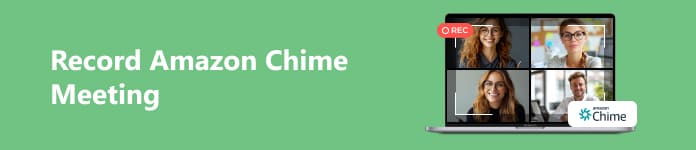
- Del 1. Hvordan ta opp Amazon Chime-møter uten begrensninger
- Del 2. Hvordan ta opp møter i Amazon Chime
- Del 3. Vanlige spørsmål om hvordan du registrerer klokkespillmøter
Del 1. Hvordan ta opp Amazon Chime-møter uten begrensninger
Vet du hvordan du tar opp Chime-møter som deltaker? Lær hvordan du bruker Apeaksoft Screen Recorder å ta opp Amazon Chime-møter uten noen begrensninger på en gang. Du kan ta opp Chime-møter i video eller lyd med høy kvalitet.

4,000,000 + Nedlastinger
En fleksibel video- og lydopptaker for å ta opp Amazon Chime-møter som deltaker.
Ta opp Zoom-møter, Viber-samtaler, Webex-møter uten etterslep.
Støtt ulike video- og lydformater som du kan sende ut.
Den lar deg redigere opptak med mange funksjoner.
Den kan også ta opp lyd og video på mobilenheten din.
Trinn 1 Last ned den beste opptaksprogramvaren på din Windows eller Mac ved å klikke på nedlastingsknappen ovenfor. Dobbeltklikk på den beste Amazon Chime-møteopptakeren for å kjøre den på datamaskinen din. Deretter kan du starte Amazon Chime og delta på et møte.
Trinn 2 Klikk på Videoopptaker alternativ i hovedgrensesnittet til denne kraftige opptakeren. Deretter vil du se den røde stiplede boksen vises på skjermen. Du kan velge opptaksområdet ved å dra det røde punktet etter ønske. Eller du kan klikke på Full og Custom mulighet for å tilpasse bredden og høyden på opptaksområdet slik du ønsker.
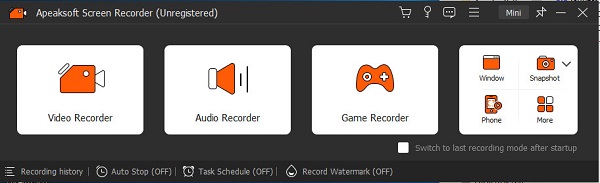
Trinn 3 Programvaren lar deg aktivere System lyd og Mikrofon. Dessuten kan du tilpasse lydinnstillinger og forbedre lydopptakskvaliteten. Du kan for eksempel krysse av Støyreduksjon av mikrofon og Mikrofonforbedring for å stoppe lydekko mens du tar opp ringeklokkemøter.
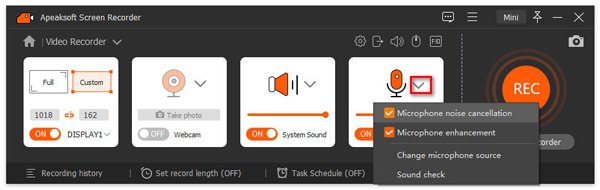
Trinn 4 Standard videoformat er MP4, hvis du vil lagre opptaket av Chime-møtet i andre formater, kan du klikke på Meny knappen øverst i grensesnittet. Lokaliser Preferanser og klikk på den for å fortsette. Klikk Produksjon i det nye vinduet og velg evt Videoformat etter Innstillinger for videoopptak menyen.
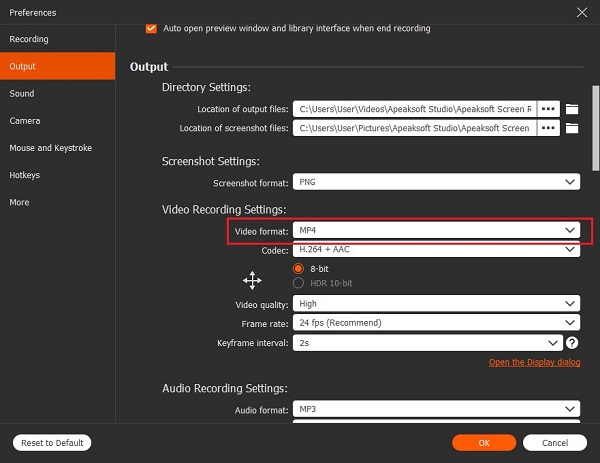
Trinn 5 Deretter kan du klikke på Rec knappen for å starte opptak av Amazon Chime-møter. Du kan pause, starte på nytt og stoppe opptaket uten tidsbegrensning. Dessuten kan du redigere mens du tar opp Amazon Chime-møter med forskjellige Redigeringsverktøy.

Trinn 6 Når du stopper opptaket, vises forhåndsvisningsvinduet. Du kan klikke Ferdig for å lagre opptaket.

Del 2. Hvordan ta opp møter i Amazon Chime
Anta at du er en arrangør, delegat eller moderator i Amazon Chime-møte, kan du ta opp et Chime-møte direkte. Maksimal lengde på et enkelt møteopptak fra Chime er 12 timer ved bruk av den innebygde opptaksfunksjonen. Funksjonen er tilgjengelig på både desktop-klient og mobilapp.
Trinn 1 Start Amazon Chime på datamaskinen eller åpne mobilappen på telefonen. Deretter kan du arrangere et møte og invitere deltakere.
Trinn 2 Klikk på på skrivebordet Mer alternativ og velg Innspillingsmøte for å starte opptak av et Chime-møte. På mobil trykker du på Innspillingsmøte fra alternativmenyen.
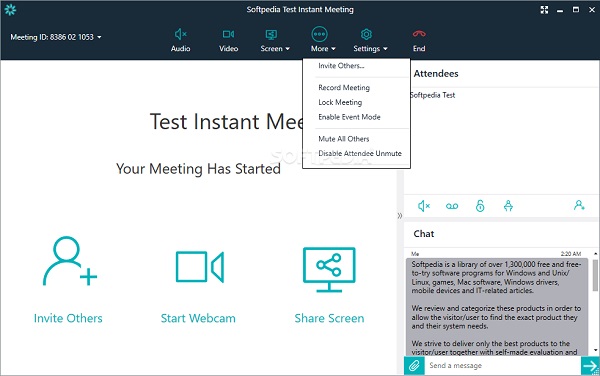
Trinn 3 Du kan klikke Mer > Stop Recording på skrivebordet for å stoppe opptaket. På mobil trykker du på Stop Recording fra alternativmenyen. Og opptaket vil bli lagret som en .mp4-fil.
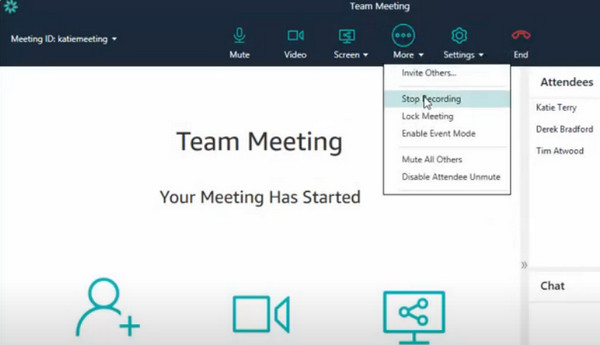
Del 3. Vanlige spørsmål om hvordan du registrerer klokkespillmøter
Hvordan tar jeg opp Chime Meetings på min iPhone som deltaker?
Du kan bruke den innebygde skjermopptaksfunksjonen til å ta opp Chime-møter. Fremgangsmåten for å aktivere funksjonen: åpen innstillinger app og navigere til kontroll~~POS=TRUNC alternativ > trykk på det grønne + knappen før Skjermopptak for å aktivere det. Deretter kan du enkelt sveipe ned for å heve kontroll~~POS=TRUNC og trykk Skjermopptak å starte. Ellers kan du bruke noen iPhone skjermopptakere for å hjelpe deg med å ta opp Chime-møter.
Kan jeg bli med på et Amazon Chime-møte uten en konto?
Ja, du kan bli med i et Amazon Chime-møte ved å bruke en møte-ID fra møteinvitasjonen uten en registrert brukerkonto.
Kan jeg ta opp Chime-møter på Android-telefonen min?
Ja, du kan ta opp Chime-møter på mobilappen når du er arrangør eller moderator. Hvis du er en deltaker, kan du bruke standarden Skjermopptak funksjon i Android 11 og nyere for å spille inn et Chime-møte.
Konklusjon
Fra denne intuitive veiledningen kan du lære hvordan spille inn Chime-møter ved hjelp av et alt-i-ett-verktøy. Enten du har tillatelse til å ta opp møter eller ikke, kan du stole på Apeaksoft Screen Recorder for å ta dem opp for senere gjennomgang.




